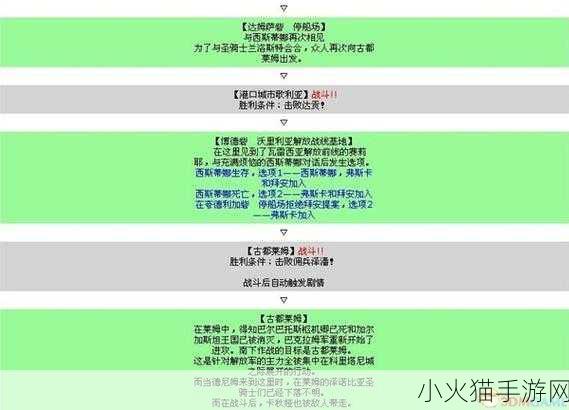本文目录导读:
《CSGO 无法验证 VAC 会话的全面解决方案》

在玩 CSGO 这款热门手游时,不少玩家可能会遇到“无法验证 VAC 会话”的困扰,这不仅影响了游戏体验,还可能导致无法正常进行游戏,别担心,本文将为您详细介绍多种有效的解决方法,帮助您顺利摆脱这一烦恼。
了解 VAC 系统
VAC(Valve Anti-Cheat)是 Valve 公司开发的反作弊系统,用于检测和封禁在游戏中使用作弊软件的玩家,当出现“无法验证 VAC 会话”的提示时,意味着 VAC 系统在验证您的游戏环境时遇到了问题。
可能导致问题的原因
1、网络连接问题
不稳定的网络连接可能导致与 VAC 服务器的通信中断或延迟,从而引发验证失败。
2、防火墙或安全软件的干扰
某些防火墙或安全软件可能会误将 CSGO 的网络连接视为潜在威胁并进行拦截。
3、游戏文件损坏
游戏文件的损坏或缺失可能导致 VAC 验证出现错误。
4、第三方软件冲突
一些与游戏不兼容的第三方软件可能会干扰 VAC 系统的正常运行。
解决方法
方法一:检查网络连接
1、确保您的网络连接稳定,您可以尝试重启路由器、调制解调器,或者切换到其他可靠的网络环境。
2、进行网络速度测试,确保您的网络带宽和延迟满足游戏要求,如果网络速度较慢,可以联系您的网络服务提供商进行升级。
3、检查是否有其他设备正在占用大量网络资源,如有,可暂时关闭这些设备。
方法二:调整防火墙和安全软件设置
1、暂时关闭防火墙和安全软件,然后重新启动游戏,查看问题是否解决,如果问题不再出现,说明防火墙或安全软件可能是导致问题的原因。
2、将 CSGO 添加到防火墙和安全软件的信任列表中,允许其进行网络通信,具体操作方法因软件而异,您可以在相关软件的设置中查找“信任列表”或“白名单”选项。
方法三:验证游戏文件完整性
1、打开游戏平台(如 Steam),在游戏库中找到 CSGO。
2、右键点击 CSGO,选择“属性”。
3、在“属性”窗口中,切换到“本地文件”选项卡,然后点击“验证游戏文件的完整性”。
4、等待验证过程完成,系统会自动修复损坏或缺失的游戏文件。
方法四:关闭可能冲突的第三方软件
1、关闭可能与 CSGO 冲突的第三方软件,如某些游戏加速软件、录屏软件等。
2、逐一排查并关闭近期安装的可能影响游戏的软件,然后重新启动游戏,查看问题是否解决。
方法五:更新游戏和操作系统
1、确保您的 CSGO 游戏版本是最新的,在游戏平台中,通常会有自动更新的选项,您可以检查并安装最新的游戏补丁。
2、也要保持您的操作系统为最新版本,以修复可能存在的系统漏洞和兼容性问题。
方法六:重新安装游戏
如果以上方法都无法解决问题,您可以尝试重新安装 CSGO。
1、先卸载当前的 CSGO 游戏。
2、彻底删除游戏相关的残留文件和文件夹。
3、重新下载并安装 CSGO 游戏。
预防措施
1、保持良好的网络环境,避免在网络不稳定的情况下进行游戏。
2、定期检查和更新游戏,以及操作系统和相关驱动程序。
3、只从官方和可靠的渠道下载和安装游戏及相关软件。
4、避免使用未经授权的第三方插件或作弊软件。
通过以上详细的解决方法和预防措施,相信您能够成功解决 CSGO 无法验证 VAC 会话的问题,尽情享受游戏的乐趣。
文章来源:游戏达人攻略
希望以上内容对您有所帮助,您可以根据实际需求对文章进行修改和调整,如果您还有其他问题,欢迎继续向我提问。